
Stampa di file in una casella utente
Il metodo per stampare un file manualmente dalla casella utente [ID e stampa] è descritto di seguito.
Nella sottofinestra [ID e stampa], fare clic su [Accesso].
Selezionando [ID e stam/Acc.MFP] si attiva l'autenticazione e tutti i file degli utenti corrispondenti memorizzati nella Casella ID e stampa da stampare, ma non è possibile accedere a questa macchina.
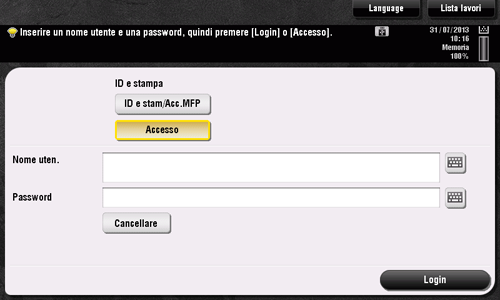
Fare clic sul campo [Nome uten.] oppure sull'icona della tastiera, quindi inserire il nome utente e la password.
Fare clic su [Login].
Premere [Casella].
Fare clic su [Sistema] - [ID e stampa].

Selezionare un file da stampare, quindi premere [Stampa].
È anche possibile ottenere lo stesso risultato premendo a lungo il file di destinazione per visualizzare l'icona del menu, quindi trascinarlo e rilasciarlo su
 .
.
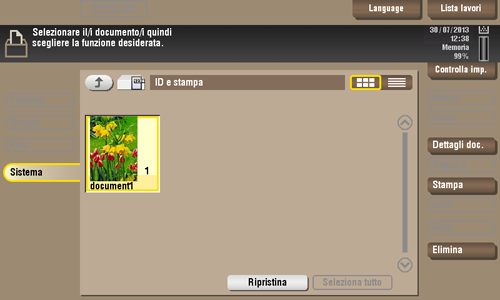
Specificare se lasciare il file nella casella utente o eliminarlo dalla casella utente una volta stampato.
Premendo [Sì], il file sarà eliminato una volta stampato.
Premendo [No], il file, una volta stampato, sarà lasciato nella casella utente.
Premendo [Annulla], la stampa corrente sarà annullata.